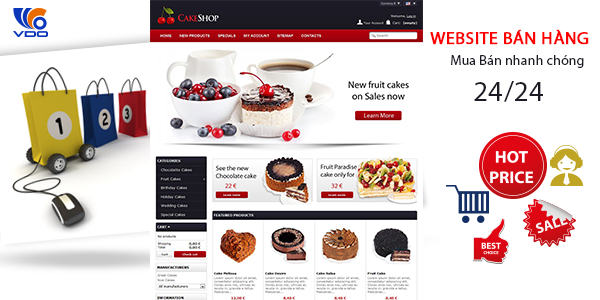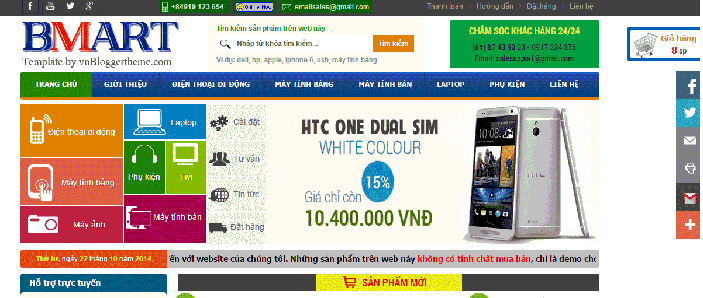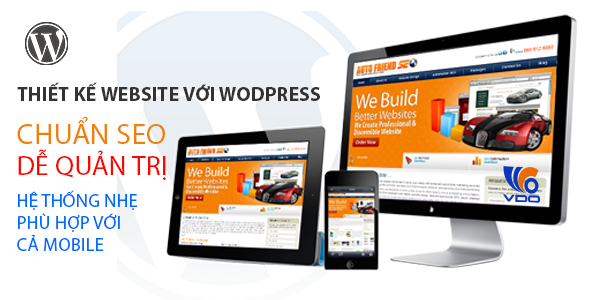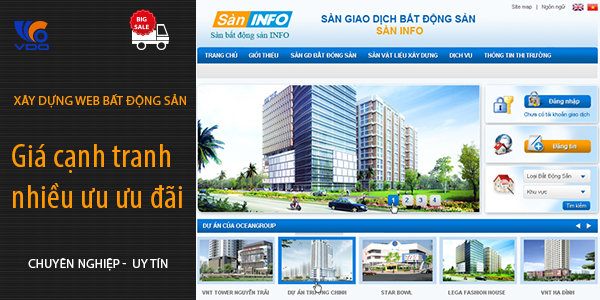Sử dụng máy tính sao cho hiệu quả?

Để tiếp tục bài trước mình sẽ giới thiệu tiếp cho các bạn các thủ thuật với ổ cứng máy tính với bài tiếp theo hôm nay: Quản lý Task Manager Windows có cung cấp một ứng dụng dựng sẵn là Task Manager (tổ hợp phím Ctrl-Alt-Del và click Task Manager), là một ứng dụng rất […]
Để tiếp tục bài trước mình sẽ giới thiệu tiếp cho các bạn các thủ thuật với ổ cứng máy tính với bài tiếp theo hôm nay:
 Quản lý Task Manager
Windows có cung cấp một ứng dụng dựng sẵn là Task Manager (tổ hợp phím Ctrl-Alt-Del và click Task Manager), là một ứng dụng rất hữu ích cho phép bạn kiểm soát tình trạng sử dụng tài nguyên của hệ thống máy tính của mình. Bạn có thể tắt bỏ các ứng dụng không cần thiết.
Đổi IP để sử lỗi không kết nối được mạng
Nếu bạn gặp vấn đề kết nối mạng không tải được các website nội thất …vv mở cửa sổ command prompt (bằng cách gõ cmd vào ô Run trên Start menu), và gõ dòng lệnh ipconfig/ renew mục đích kết nối lại với mạng máy tính của bạn.
Để máy tính khởi động nhanh hơn
Nếu PC của bạn cứ khởi động chậm quá mức trong quá trình khởi động, bạn có thể nhấn phím Windows và gõ msconfig để mở tiện ích System Configuration. Kiểm tra trong tab Startup để xem hệ thống của bạn load những gì khi khởi động. bạn có thể tắt bỏ những ứng dụng không cần thiết khi máy tính khởi động để khởi động nhanh hơn.
Quản lí các thư mục được chia sẻ
Để có sự trợ giúp trong việc quản lí các thư mục được chia sẻ trên máy tính của bạn, click chuột phải vào My Computer (hoặc Computer đối với Windows 7) và click vào Manage để tới công cụ Computer Management. Sau đó chỉ tới mục Shared Folders để xem danh sách các thư mục được chia sẻ, và những tùy chọn liên quan tới chúng.
Quản lý Task Manager
Windows có cung cấp một ứng dụng dựng sẵn là Task Manager (tổ hợp phím Ctrl-Alt-Del và click Task Manager), là một ứng dụng rất hữu ích cho phép bạn kiểm soát tình trạng sử dụng tài nguyên của hệ thống máy tính của mình. Bạn có thể tắt bỏ các ứng dụng không cần thiết.
Đổi IP để sử lỗi không kết nối được mạng
Nếu bạn gặp vấn đề kết nối mạng không tải được các website nội thất …vv mở cửa sổ command prompt (bằng cách gõ cmd vào ô Run trên Start menu), và gõ dòng lệnh ipconfig/ renew mục đích kết nối lại với mạng máy tính của bạn.
Để máy tính khởi động nhanh hơn
Nếu PC của bạn cứ khởi động chậm quá mức trong quá trình khởi động, bạn có thể nhấn phím Windows và gõ msconfig để mở tiện ích System Configuration. Kiểm tra trong tab Startup để xem hệ thống của bạn load những gì khi khởi động. bạn có thể tắt bỏ những ứng dụng không cần thiết khi máy tính khởi động để khởi động nhanh hơn.
Quản lí các thư mục được chia sẻ
Để có sự trợ giúp trong việc quản lí các thư mục được chia sẻ trên máy tính của bạn, click chuột phải vào My Computer (hoặc Computer đối với Windows 7) và click vào Manage để tới công cụ Computer Management. Sau đó chỉ tới mục Shared Folders để xem danh sách các thư mục được chia sẻ, và những tùy chọn liên quan tới chúng.

Các mẹo sử dụng máy tính